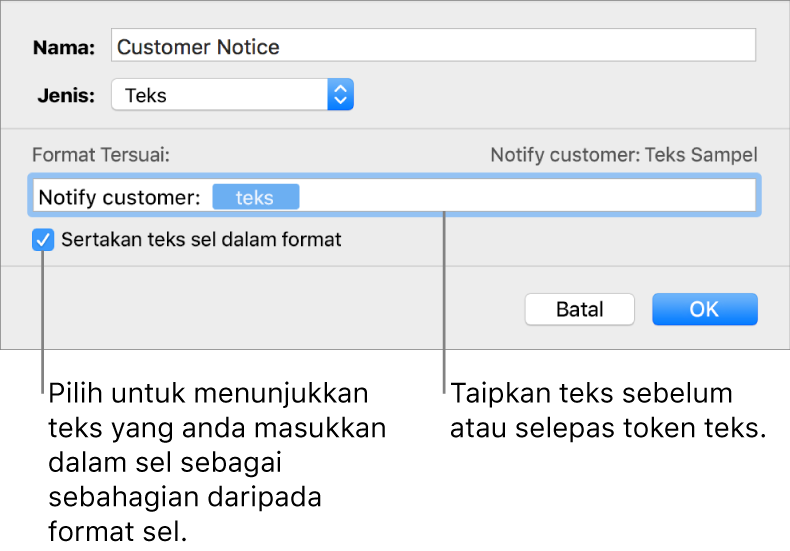Cipta format sel tersuai dalam Numbers pada Mac
Anda boleh mencipta format sel anda sendiri untuk memaparkan nombor, teks dan nilai tarikh dan masa. Format tersuai anda disimpan secara automatik dan disenaraikan dalam menu timbul Format Data agar anda boleh menggunakannya sekali lagi.
Anda mungkin perlu mencipta format teks untuk angka supaya anda boleh menggunakannya sebagai label teks. Contohnya, jika anda memasukkan poskod dengan sifar di hadapan, Numbers biasanya akan mengendalikannya sebagai nombor dan mengeluarkan sifar di hadapan secara automatik. Jika anda memformatkan poskod sebagai teks, ia tidak berlaku.
Nota: Untuk mencipta format tersuai bagi angka untuk digunakan sebagai label teks, lihat “Cipta format teks tersuai,” di bawah.
Cipta format nombor tersuai
Pilih sel yang anda mahu formatkan.
Dalam bar sisi Format
 , klik tab Sel.
, klik tab Sel.Klik menu timbul Format Data, kemudian pilih Cipta Format Tersuai.
Taipkan nama format anda, kemudian klik menu timbul Jenis dan pilih Nombor.
Lakukan mana-mana daripada yang berikut untuk menentukan format:
Taipkan teks dalam medan: Teks yang anda taip muncul dalam sel.
Gunakan token untuk mewakili jenis maklumat yang akan anda masukkan dalam sel. Seret token ke medan format tersuai. Contohnya, jika anda memasukkan poskod A.S. ke dalam format tersuai, anda boleh menggunakan token integer dengan lima digit.
Anda juga boleh menyeret token dalam medan untuk menyusunnya semula.
Sesuaikan elemen token: Klik anak panah pada token untuk menunjukkan pilihan pemformatan, seperti jenis simbol mata wang atau bilangan digit untuk dipaparkan.
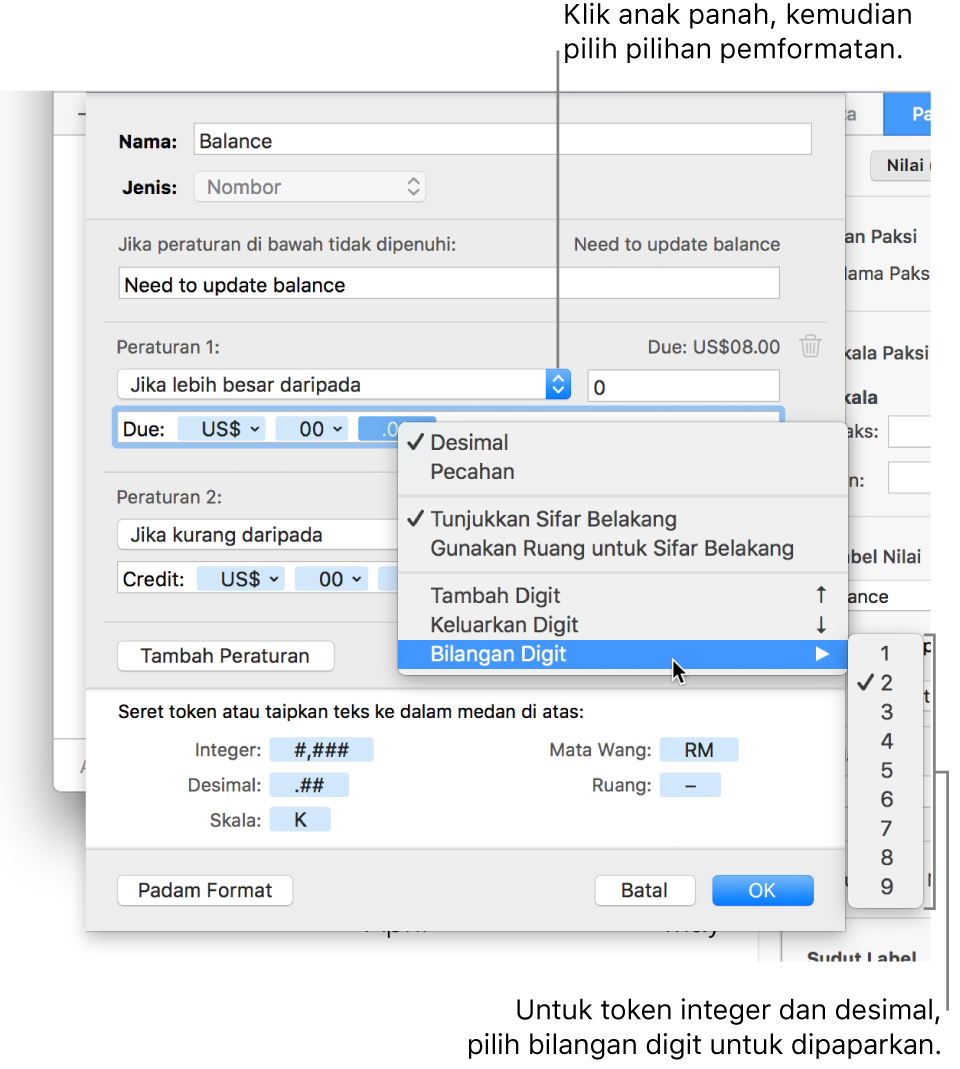
Tentukan peraturan untuk memenuhi beberapa syarat: Tambah sehingga tiga peraturan untuk menukar pemformatan sel berdasarkan pada syarat khusus yang anda tentukan.
Dalam contoh di bawah, semua nombor positif yang anda masukkan akan dipaparkan sebagai nombor telefon dengan kod kawasan (952). Apabila anda menaip “5555103” dalam sel, ia dipaparkan sebagai “(952) 555-5103”. Apabila anda menaip “0” dalam sel, sel menunjukkan “Tiada nombor dalam fail”.
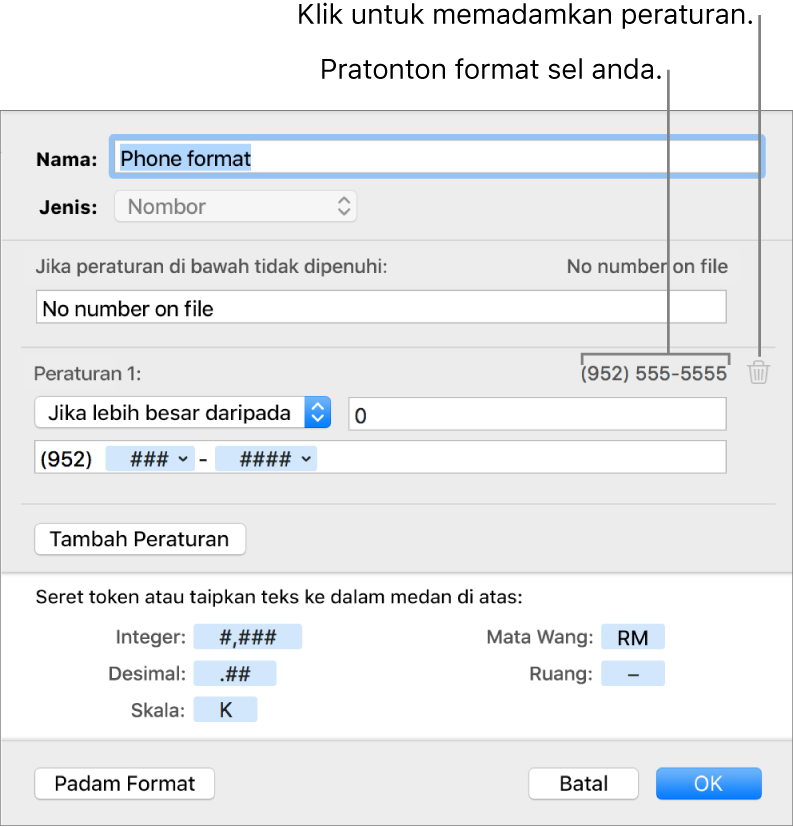
Cipta format tarikh dan masa tersuai
Pilih sel yang anda mahu formatkan.
Dalam bar sisi Format
 , klik tab Sel.
, klik tab Sel.Klik menu timbul Format Data, kemudian pilih Cipta Format Tersuai.
Taipkan nama untuk format anda, kemudian klik menu timbul Jenis dan pilih Tarikh & Masa.
Tentukan format tersuai anda dengan melakukan mana-mana daripada yang berikut:
Taipkan teks dalam medan: Teks yang anda taip muncul dalam sel.
Gunakan token untuk mewakili jenis maklumat yang akan anda masukkan dalam sel. Seret token ke medan format tersuai. Anda juga boleh menyeret token dalam medan untuk menyusunnya semula.
Sesuaikan elemen token: Klik anak panah pada token untuk menunjukkan pilihan pemformatan untuk data.
Contoh di bawah menggunakan token hari dalam tahun (yang disetkan ke “5” di sini) dan teks tersuai supaya apabila anda menaip “2/25/2014” dalam sel, sel akan memaparkan “56 hari dalam tahun”.
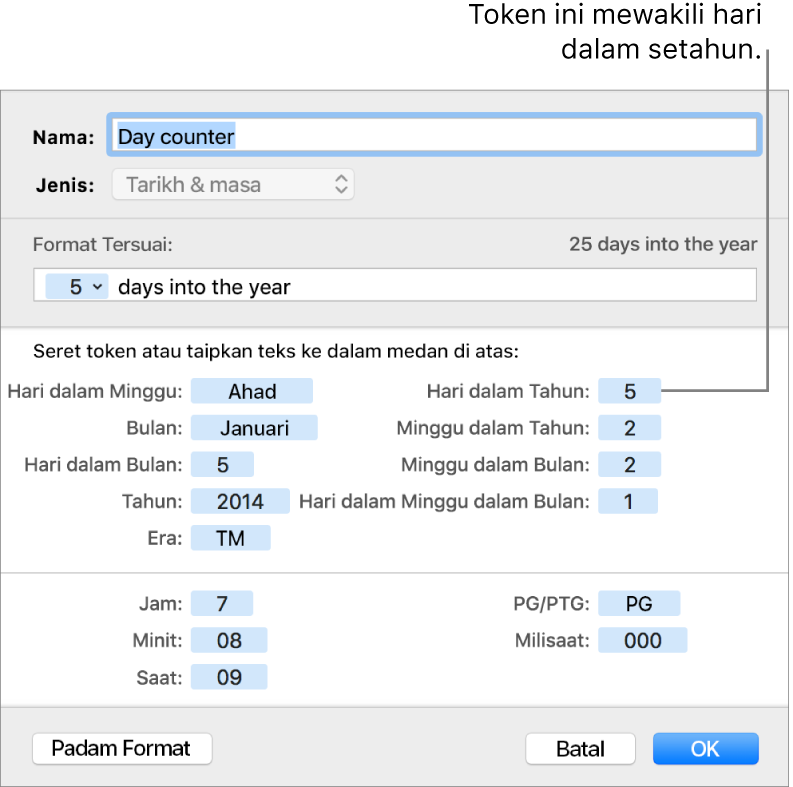
Jika anda memasukkan nilai yang mengandungi sempang (-) atau garis condong miring (/), seperti “4/1/2014,” Numbers menganggapnya tarikh dan menetapkannya format tarikh dan masa secara automatik.
Cipta format teks tersuai
Pilih sel yang anda mahu formatkan.
Dalam bar sisi Format
 , klik tab Sel.
, klik tab Sel.Klik menu timbul Format Data, kemudian pilih Cipta Format Tersuai.
Taipkan nama untuk format anda, kemudian klik menu timbul Jenis dan pilih Teks.
Dalam medan teks, taipkan teks yang anda mahu muncul secara automatik dalam setiap sel yang menggunakan format ini.
Token "teks" biru yang muncul secara lalai dalam medan Format Tersuai mewakili teks yang anda taipkan dalam sel. Dalam contoh ini, teks “Maklumkan pengguna:” muncul sebelum sebarang teks yang anda taip dalam sel. Jika anda menaip “Perlu mengemas kini alamat”, ia memaparkan “Maklumkan pelanggan: Perlu mengemas kini alamat”.